Je stále důležitější používat textové efekty k ozvláštnění vizuálních projektů. S Adobe Firefly máš k dispozici mocný nástroj, který ti umožní jednoduše generovat kreativní a atraktivní textové efekty. V této krok za krokem příručce ti vysvětlím, jak s Adobe Firefly vytvořit působivé textové efekty.
Nejdůležitější poznatky
- Adobe Firefly nabízí uživatelsky přívětivé rozhraní a širokou škálu možností úprav.
- Můžeš si vybrat různé písma, barvy a efekty, abys svůj text udělal jedinečným.
- Dbej na to, aby sis ve svých pokynech nepoužíval zkratky, abys dosáhl(a) optimálních výsledků.
Krok za krokem příručka
1. Otevřít nastavení a zadat text
Pro začátek s Adobe Firefly otevři aplikaci a najdi sekci pro textové efekty. Zde můžeš v levém vstupním poli zadat text, který chceš upravit. Pro naši příklad zadám text "ADOBE" velkými písmeny.
2. Přidat popis textu
Vedle vstupního pole najdeš možnost „Describe the text effects you want to generate“ (Popiš efekty textu, které chceš generovat). Zde můžeš uvést podrobný popis požadovaných efektů. Já jednoduše zvolím termín „sušenka“, protože chci zjistit, jak bude tento text vypadat v atraktivním stylu sušenky.
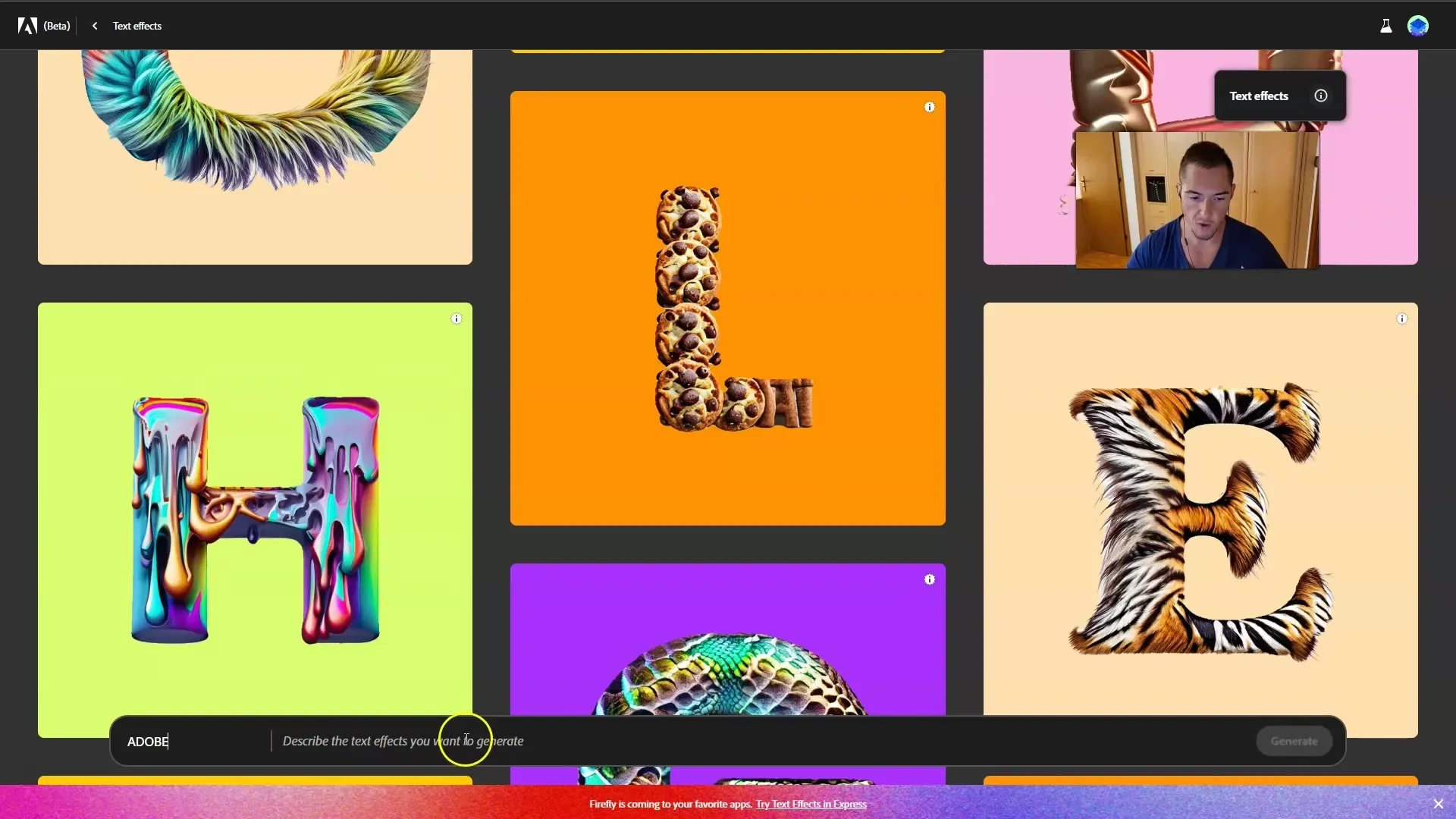
3. Získat výsledky
Po zadání textu a popisu klikni na „Generieren“ (Generovat). Adobe Firefly ti pak ukáže několik různých výstupů pro tvůj text. V mém případě efekt sušenky již dobře fungoval, a jsem zvědavý(á), jaké možnosti mi budou zobrazeny.
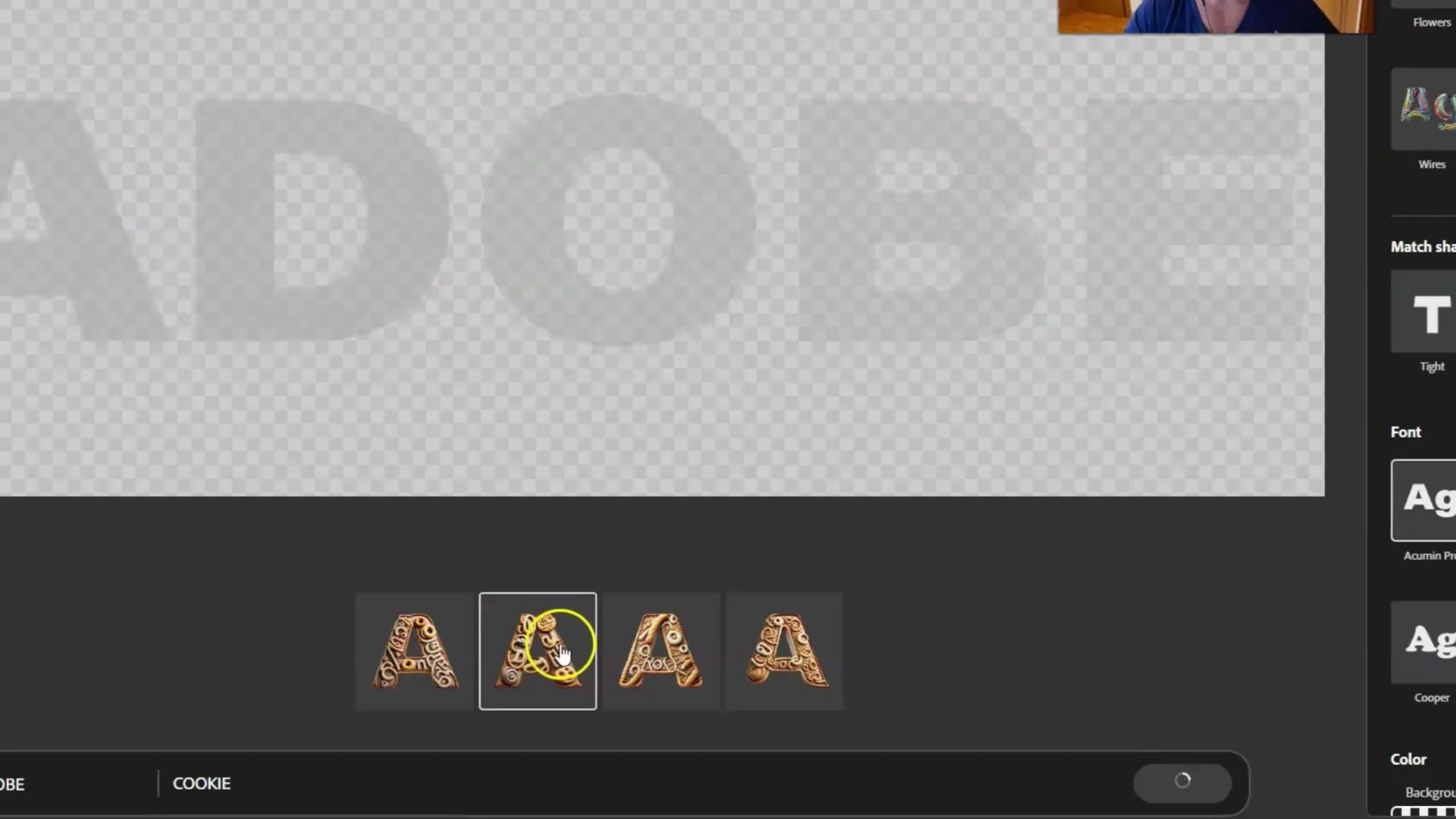
4. Vybrat a upravit
Můžeš postupně procházet různé generované textové efekty a rozhodnout se, který se ti líbí nejvíce. Různé návrhy ti nabízejí možnost design optimalizovat. Dbávej na to, aby ses neomezil(a) v kreativitě a nabídky upravoval(a) podle své chuti.
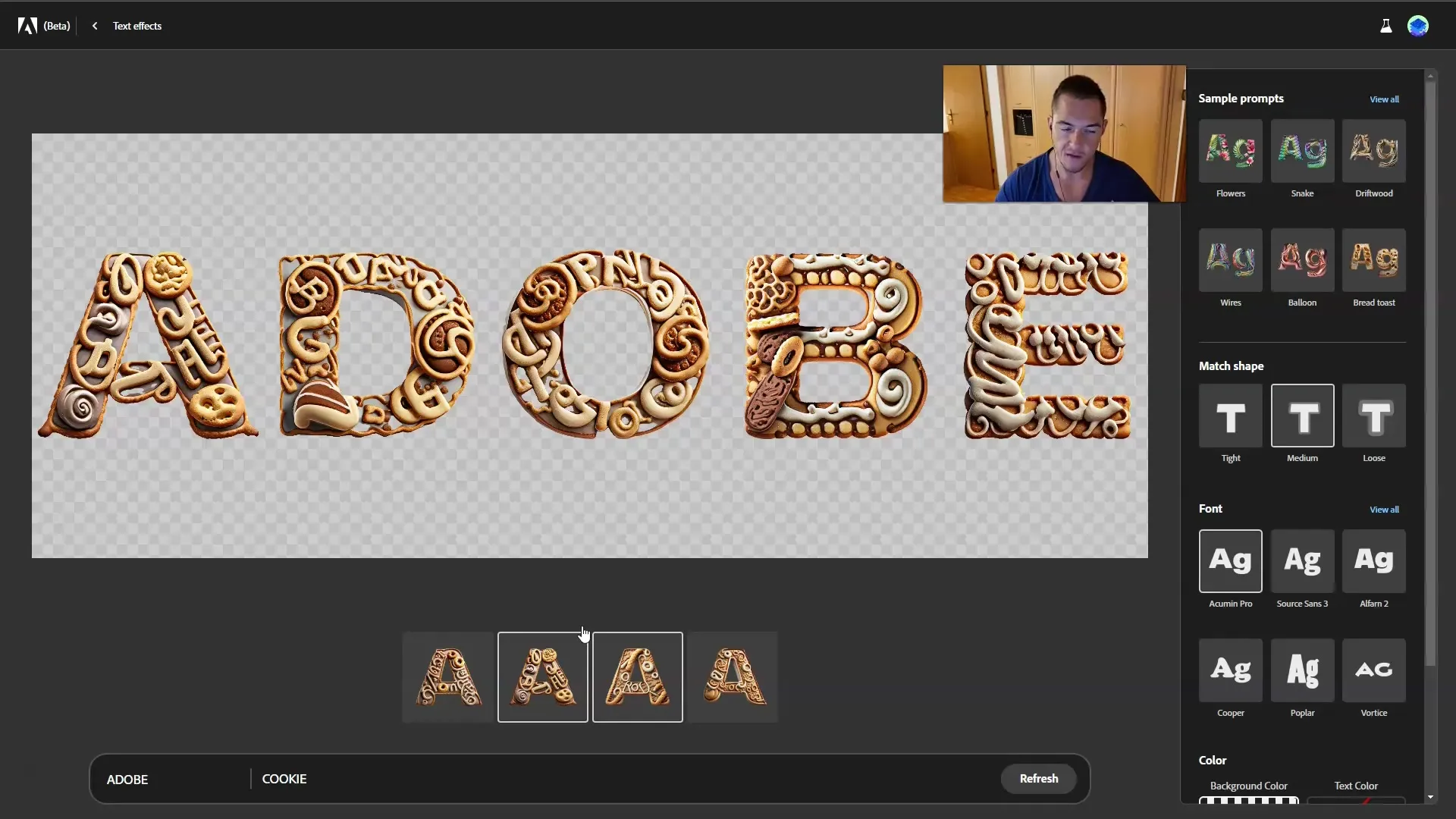
5. Vyzkoušet další designy
Můžeš dále doladit výsledky tím, že vyzkoušíš jiné efekty. Například zadám „květiny“, abych viděl(a), jak by květiny jako efekt pro text vypadaly. Měj na paměti, že popis textových efektů by měl být stručný a konkrétní pro dosažení optimálních výsledků.
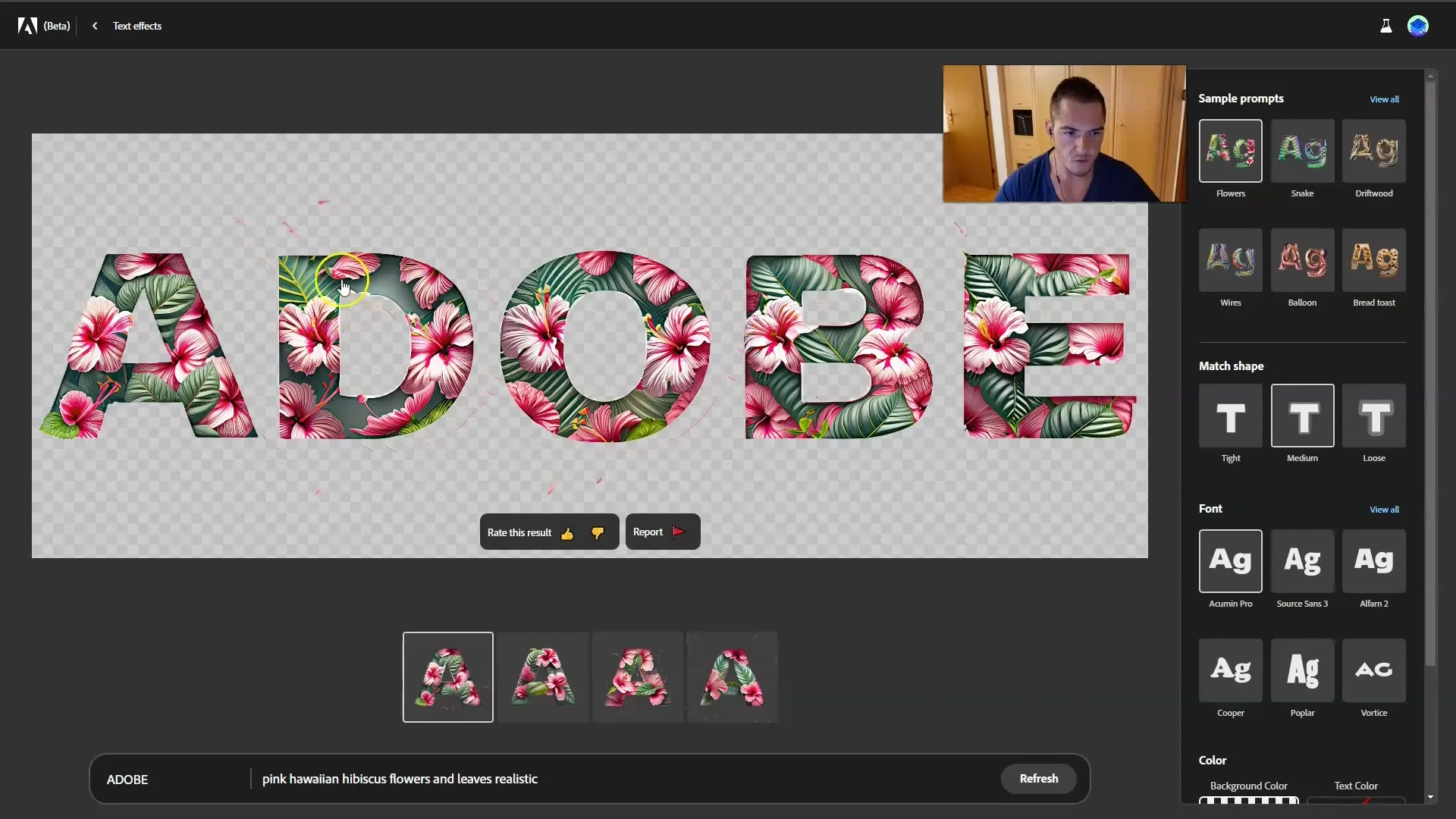
6. Použití písma a stylů
Chceš-li změnit písmo, stačí jít do sekce „Font“ a kliknout na „Zobrazit vše“. Zde najdeš širokou škálu písem. Vyber si písmo, které se ti líbí a hodí se k tvému designu. Prozatím si vyberu „Sanvito“, abych viděl(a), jak bude můj text s tímto písmem vypadat.
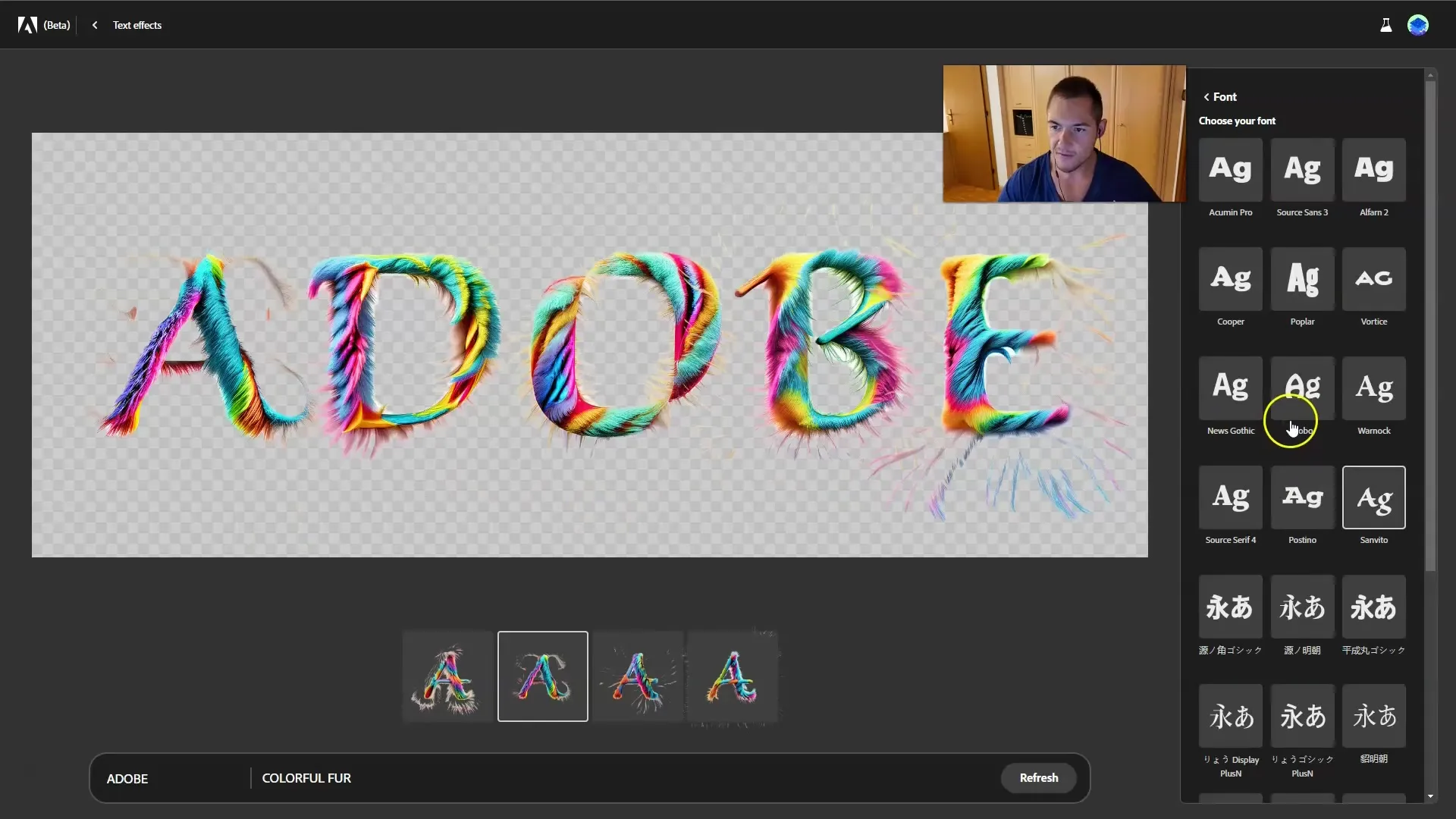
7. Upravit pozadí a barvu textu
Nyní můžeš také upravit barvy svého designu. Najdeš možnosti pro barvu pozadí a barvu textu. Často se doporučuje pracovat bez pozadí, aby byla zajištěna flexibilita, zejména pro miniatury. Zde testuji různé barvy a nejprve používám světlejší variantu pro pozadí.
8. Stáhnout text
Jakmile jsi se svým designem spokojen(a), můžeš si finální text snadno stáhnout. K tomu stačí kliknout na možnost Stáhnout, která je v aplikaci k dispozici. Tato funkce ti umožní použít text pro různé projekty.
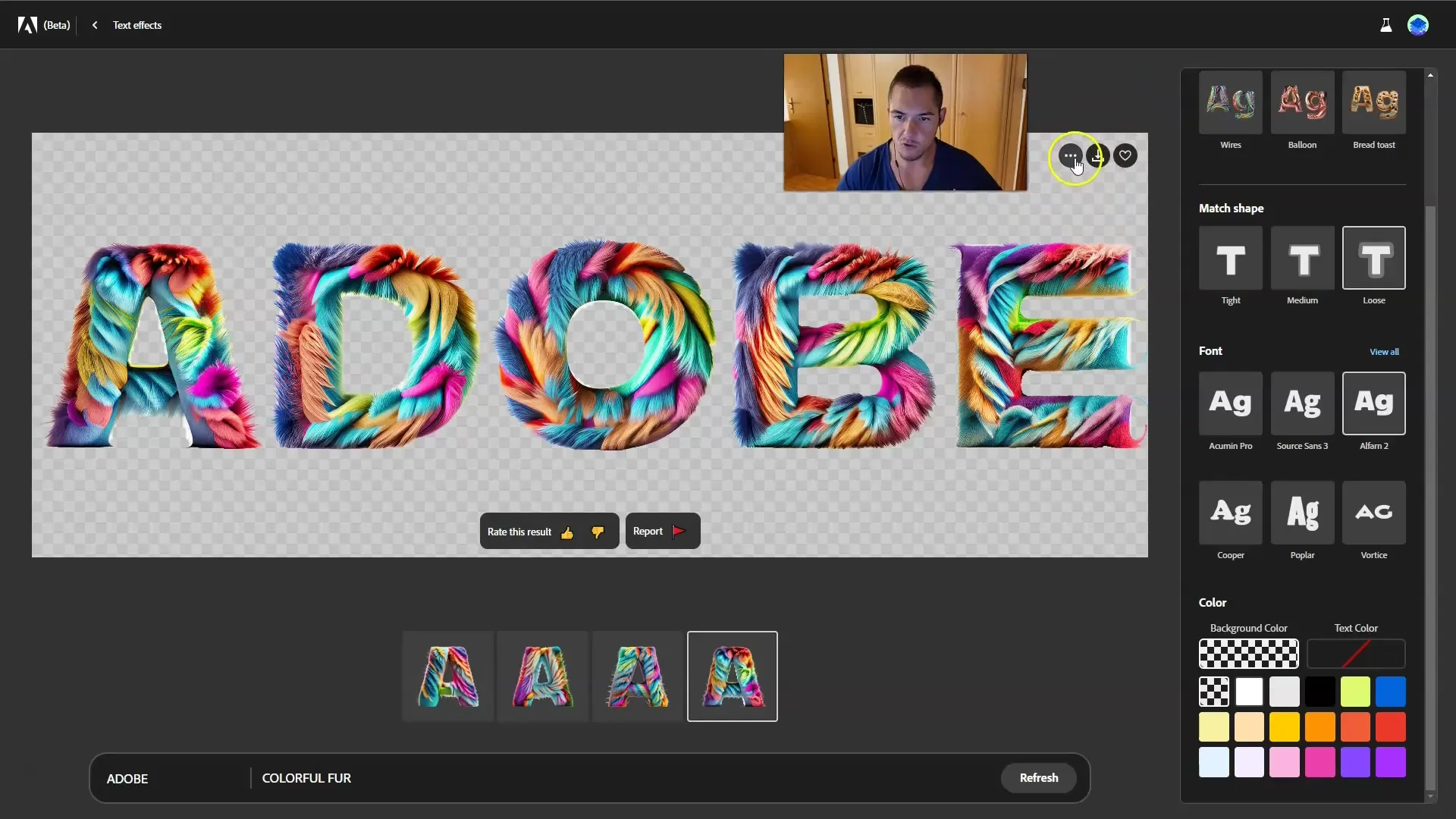
9. Vyzkoušet další efekty
Dalším tahákem v Adobe Firefly je možnost vyzkoušet různé efekty. Například jsem vyzkoušel(a) všestranný efekt „Colorful F“. Tento styl zajistí, že tvůj text bude vypadat živěji a vyčnívat z davu.
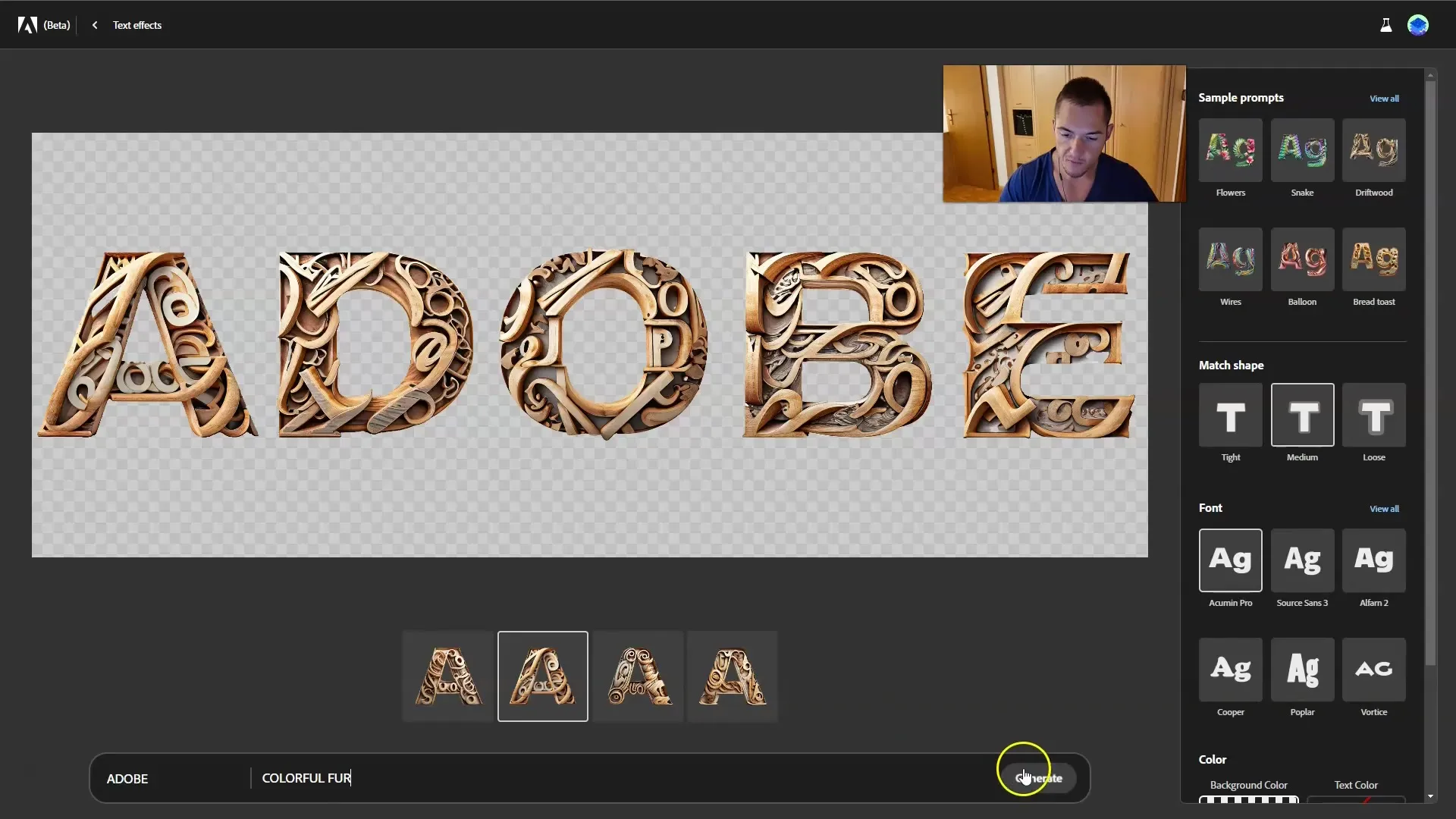
10. Vykonání osobních úprav
Jelikož se Adobe Firefly nachází ve fázi beta verze, vždy je místo pro zdokonalení. Můžeš si hravě vyzkoušet různé barvy a materiály pro tvorbu vlastních textových efektů. Pro vytvoření úžasných efektů je zapotřebí jak zkušeností, tak kreativity, proto se neboj experimentovat s novými věcmi.
Shrnutí
V této příručce jsi se dozvěděl(a), jak pomocí aplikace Adobe Firefly vytvářet úžasné textové efekty. Od zadání textu a volby efektů až po stažení finálního designu - kroky jsou jednoduché a uživatelsky přívětivé. Využij různé možnosti úprav, abys svým kreativním projektům dodal(a) poslední úpravu. Tento nástroj je ideální pro kreativní jedince, kteří chtějí vizuálně oslovivě zpracovat své texty.
Často kladené otázky
Was ist Adobe Firefly?Adobe Firefly ist ein KI-gesteuertes Tool von Adobe, das es Nutzern ermöglicht, kreative Texteffekte zu generieren.
Jak mohu upravit text v Adobe Firefly?Část textu je možné zadat, přidat popis požadovaných efektů a vybrat různé písma a barvy.
Mohu pracovat bez pozadí?Ano, doporučuje se pracovat bez pozadí, zejména pokud chcete text použít na miniatury.
Funktioniert Adobe Firefly in der Beta-Phase?Ano, nástroj se nachází v beta fázi, což znamená, že je neustále aktualizován a zdokonalován.
Was sollte ich beachten, wenn ich Texteffekte generiere?Achte darauf, keine Abkürzungen in deinen Texteingaben zu verwenden, um die besten Ergebnisse zu erzielen.


